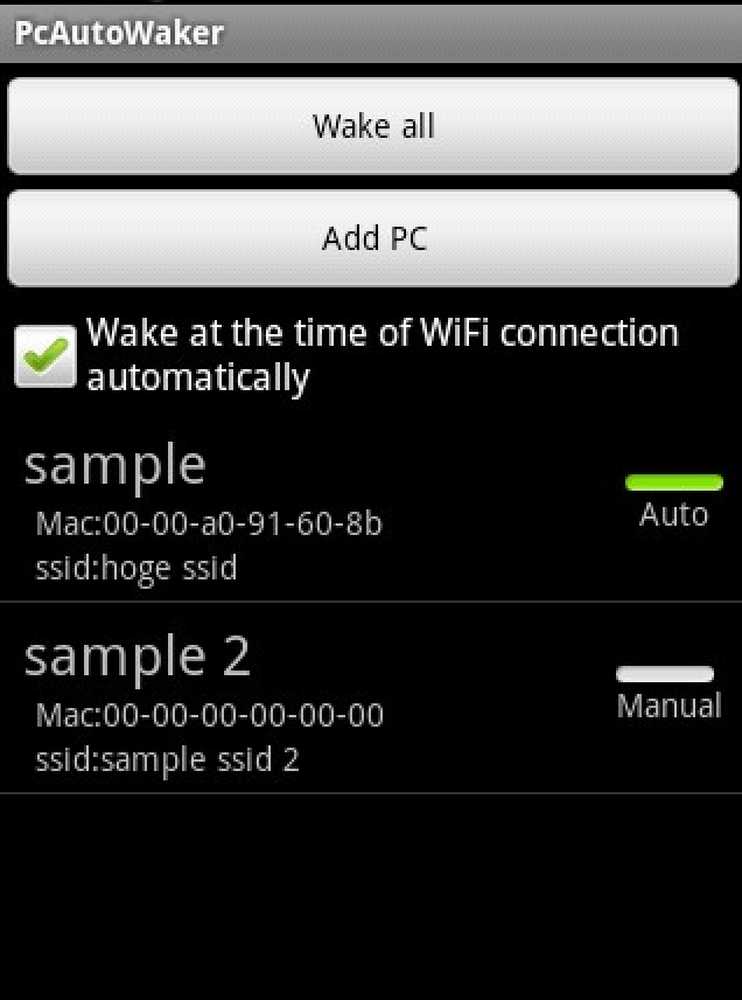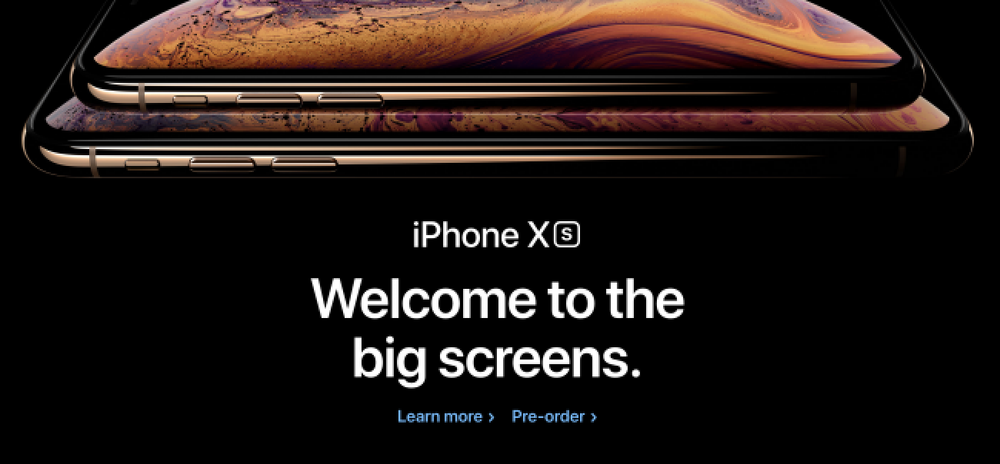Περιμένετε, Πώς ενεργοποιώ ξανά το DreamScene;
Έτσι, εγκαταστήσατε το Windows DreamScene μέσω του Windows Update, αλλά από πού πήγε; Δεν μπορείτε να το βρείτε στο μενού έναρξης οπουδήποτε και δεν είναι στα αρχεία προγραμμάτων ... Αποδεικνύει ότι μόνο η εγκατάσταση δεν σημαίνει πάντα ότι είναι ενεργοποιημένη.
Εάν αντιμετωπίσετε το ίδιο πρόβλημα που έκανα, θα πρέπει να το ενεργοποιήσετε και μέσω του μενού Χαρακτηριστικά των Windows. Θα τρέξουμε ολόκληρη την εγκατάσταση για να είμαστε ασφαλείς.
Εγκατάσταση στο Windows Update
Ανοίξτε το Windows Update από το μενού έναρξης και θα δείτε "Υπάρχει διαθέσιμο για λήψη από το Windows Ultimate Extras", οπότε κάντε κλικ στον σύνδεσμο "Προβολή διαθέσιμων πρόσθετων στοιχείων".

Ελέγξτε όλες τις ενημερώσεις (ήδη το εγκατέστησα προτού να θυμηθώ για να το τραβήξετε) και, στη συνέχεια, κάντε κλικ στο κουμπί Εγκατάσταση.

Ενεργοποίηση του στοιχείου DreamScene
Και πάλι, αυτό το βήμα μπορεί να μην είναι απαραίτητο για σας, αλλά ήταν για μένα. Ανοίξτε τον πίνακα ελέγχου και κάντε κλικ στο σύνδεσμο Προγράμματα.

Στη συνέχεια, κάντε κλικ στο "Ενεργοποίηση ή απενεργοποίηση των λειτουργιών των Windows"

Τώρα θα πρέπει να δείτε τα Windows Ultimate Extras και στη συνέχεια το Windows DreamScene στη λίστα. Επιλέξτε το πλαίσιο και στη συνέχεια κάντε κλικ στο κουμπί OK.

Θα σας πει τα χαρακτηριστικά που έχουν ρυθμιστεί ...

Και τότε θα σας ζητήσει να κάνετε επανεκκίνηση. Βεβαιωθείτε ότι κάνετε επανεκκίνηση σε αυτό το βήμα.
Επιλέγοντας ταπετσαρία DreamScene
Κάντε δεξί κλικ στην επιφάνεια εργασίας και επιλέξτε Εξατομίκευση και, στη συνέχεια, επιλέξτε Επιφάνεια εργασίας επιφάνειας εργασίας. Θα παρατηρήσετε ότι το αναπτυσσόμενο μενού περιέχει ορισμένα νέα στοιχεία για αρχεία βίντεο, συμπεριλαμβανομένου ενός για το "Περιεχόμενο Windows DreamScene", το οποίο περιέχει όλα τα νέα βίντεο στο πρόσθετο πακέτο στοιχείων.

Θα παρατηρήσετε επίσης ότι υπάρχουν περισσότερες επιλογές για το πώς μπορείτε να τοποθετήσετε και τις δύο εικόνες και τα βίντεο.

Τώρα έχετε κινούμενες εικόνες για την ταπετσαρία σας. Δεν μπορείτε να το δείτε μέσα από το στιγμιότυπο οθόνης, αλλά είναι κινούμενο ... και άχρηστο ...


Εάν θέλετε να κάνετε παύση της ταπετσαρίας, ίσως επειδή εσείς ή κάποιος δίπλα σας έχει τώρα μια κατάσχεση, απλά κάντε δεξί κλικ στην επιφάνεια εργασίας και επιλέξτε Pause DreamScene.

Αυτό πρέπει να είναι ένα από τα πιο άχρηστα χαρακτηριστικά που προστέθηκαν ποτέ στα Windows. Σηκώνει το CPU στο φοβερό laptop μου σε ένα στερεό 15%.
Το Windows DreamScene είναι διαθέσιμο μόνο για άτομα που χρησιμοποιούν το Vista Ultimate, αλλά μην ανησυχείτε, δεν λείπουν πολλά.